Простые шаги для доступа к принтерам на Windows 10
Узнайте, как легко и быстро получить доступ к списку принтеров в операционной системе Windows 10 с помощью наших полезных советов.

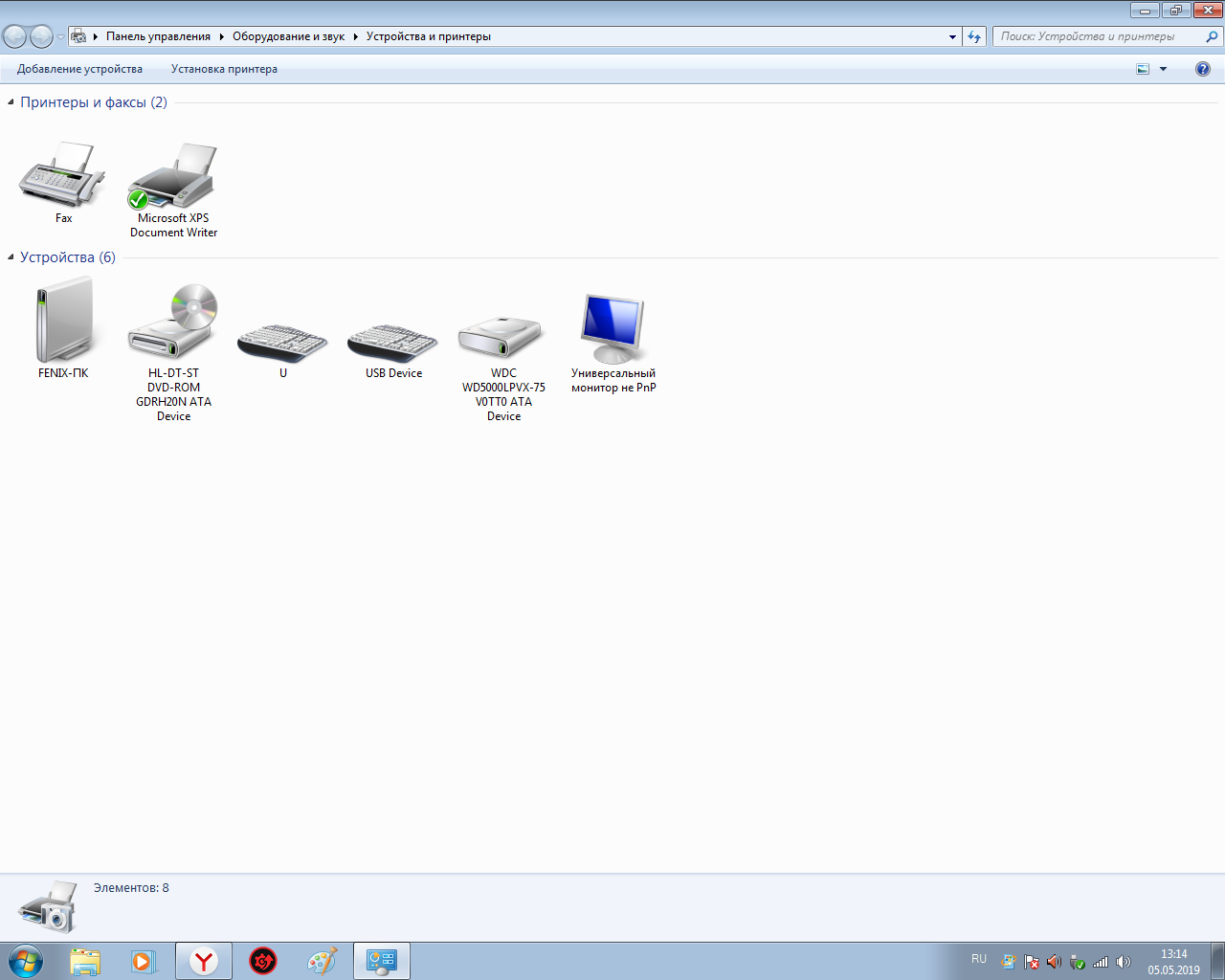
Нажмите на кнопку Пуск в левом нижнем углу экрана и введите Параметры в строке поиска. Нажмите Enter, чтобы открыть меню Параметры.
Как добавить принтер в Windows 10
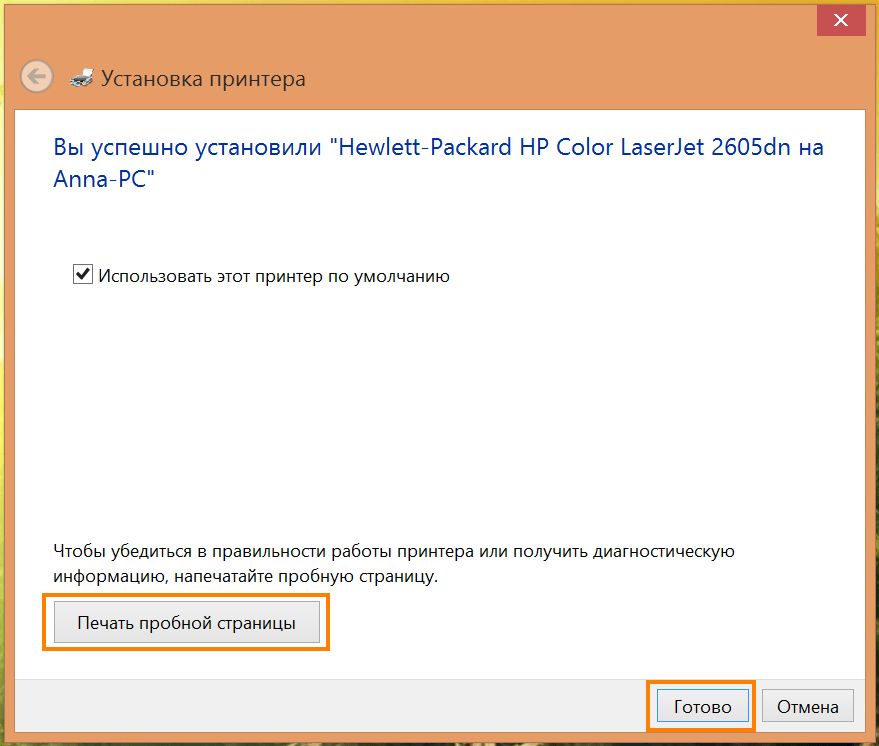
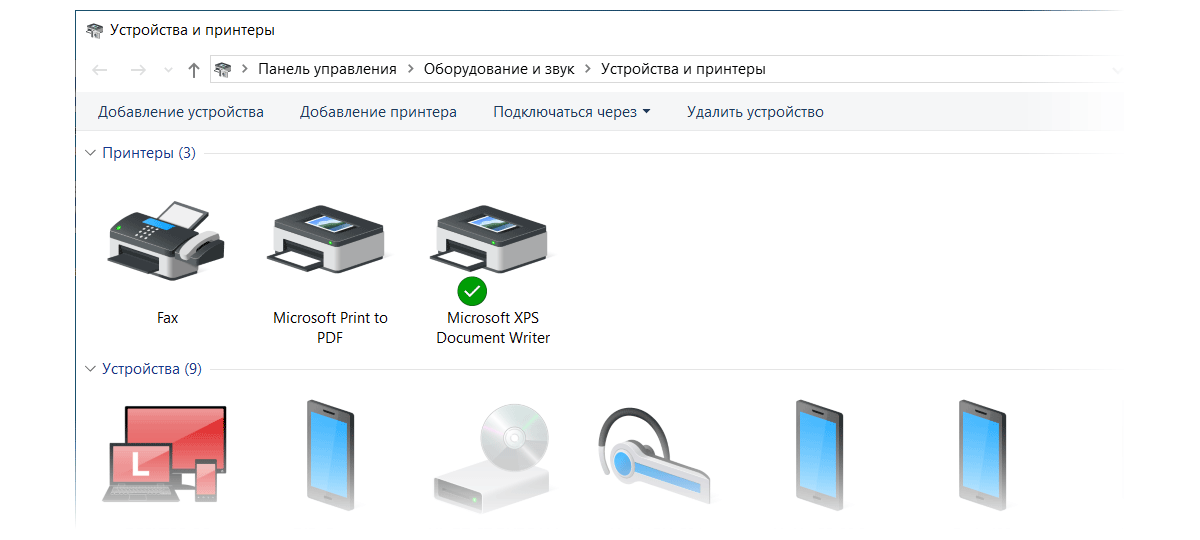
Выберите Устройства, затем Принтеры и сканеры в меню Параметры. Это откроет список доступных принтеров и сканеров на вашем устройстве.
Очередь и история печати принтера в Windows 11/10
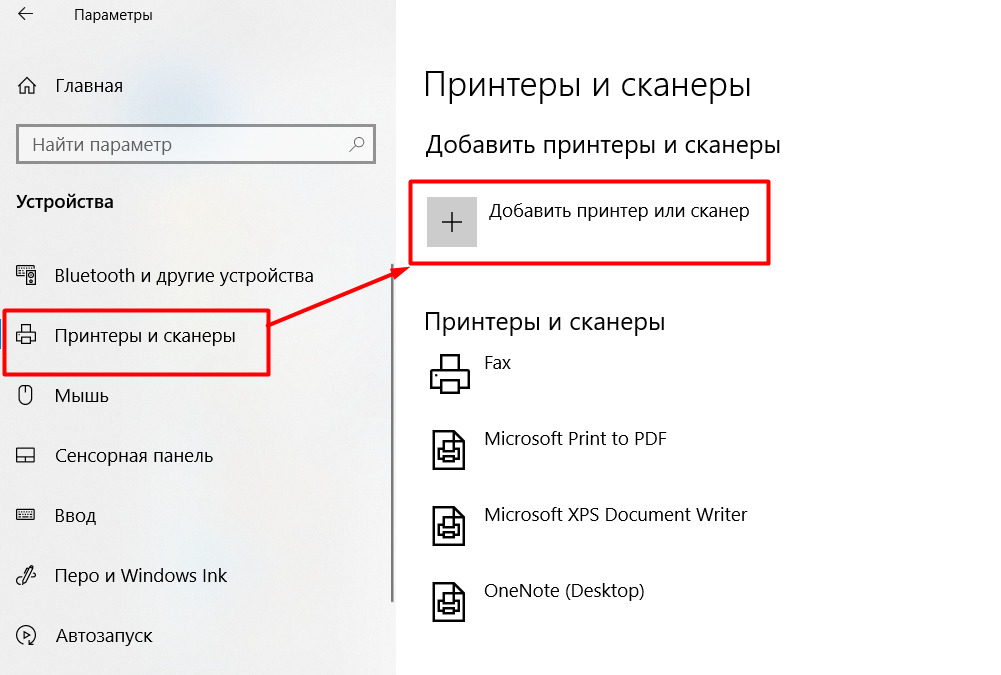
Если ваш принтер не отображается в списке, нажмите Добавить принтер или сканер и следуйте инструкциям по установке нового устройства.
Не определяется принтер по USB Windows 10
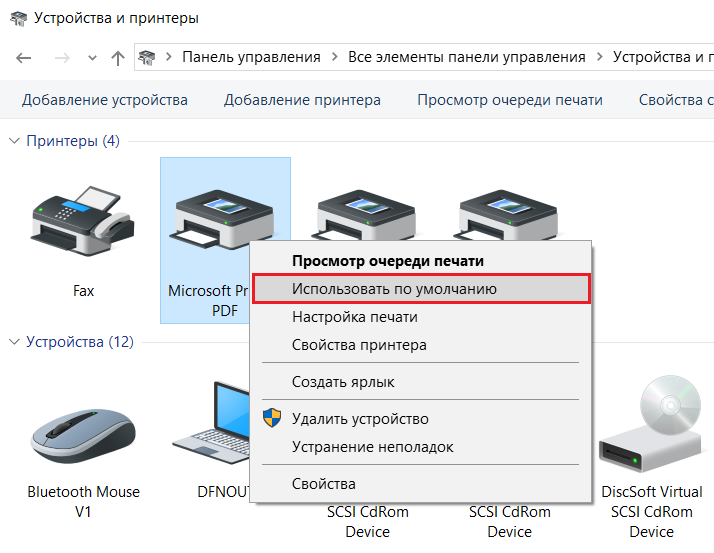
Убедитесь, что ваш принтер включен и подключен к компьютеру, чтобы он был виден в списке доступных устройств.
Устройства и принтеры – как открыть или создать ярлык в Windows
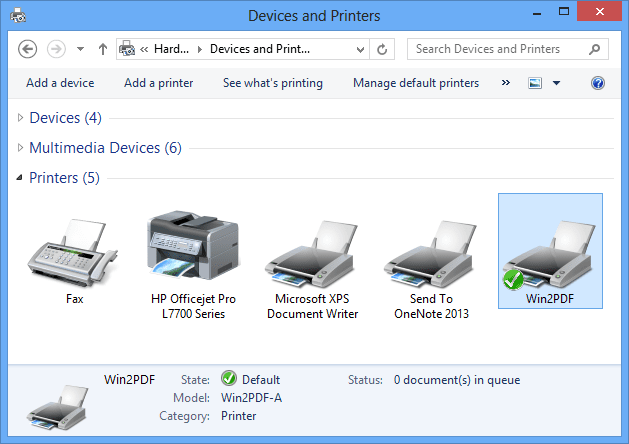
Если у вас возникли проблемы с установкой принтера, проверьте наличие обновлений драйверов на официальном сайте производителя устройства.
Подключение принтера Windows 10
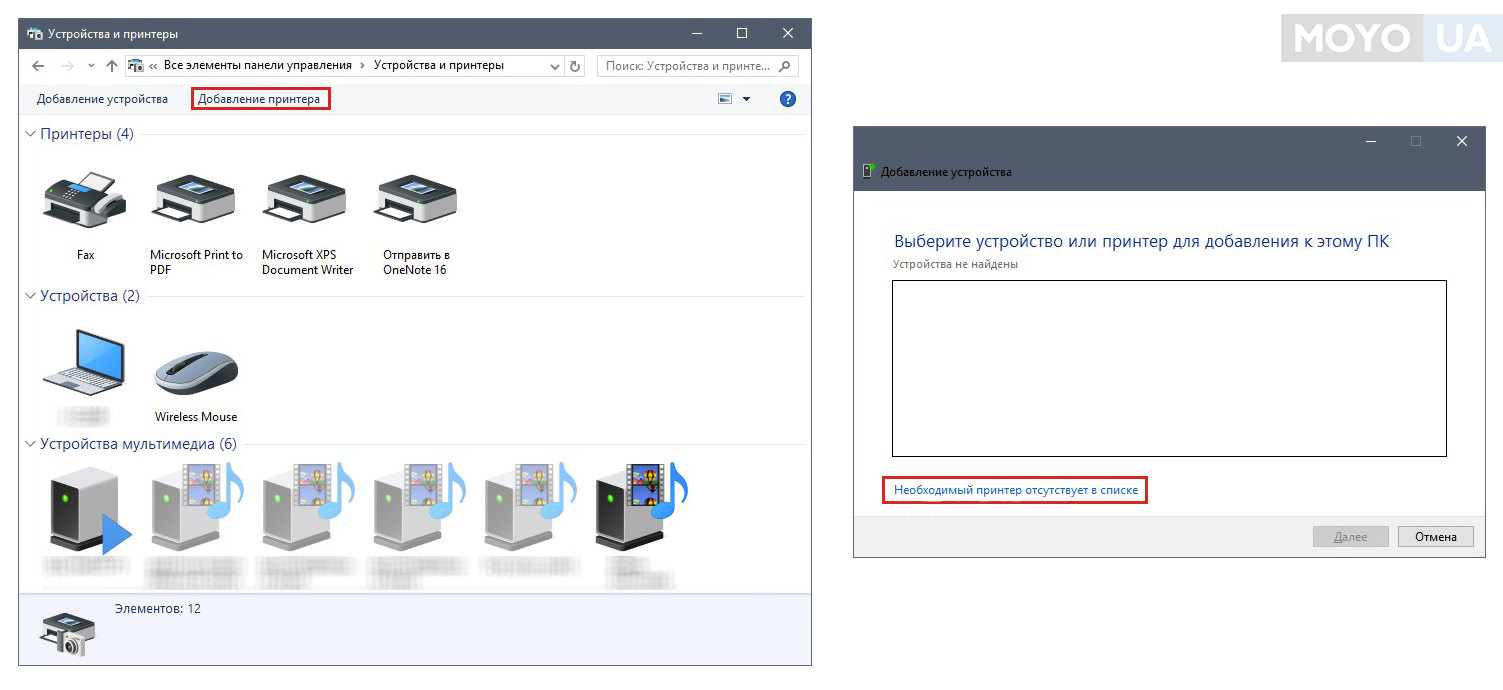
Попробуйте выполнить поиск принтера по его имени или модели, чтобы быстрее найти нужное устройство в списке доступных.
13. Добавление и удаление принтеров в панели Устройства и принтеры в Windows 10

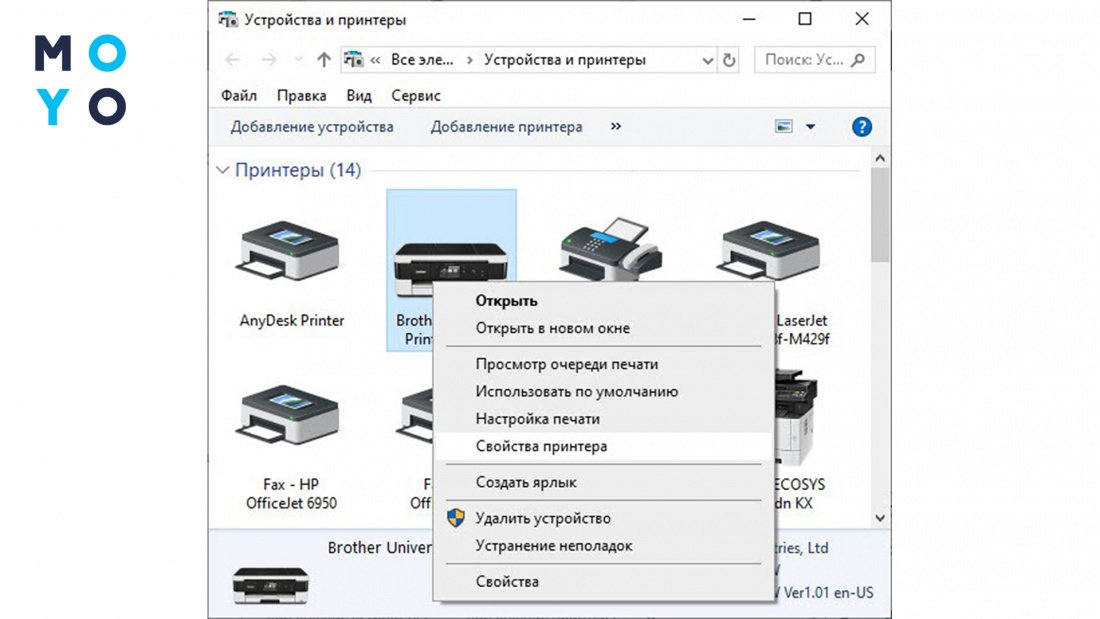
Не забудьте установить принтер по умолчанию, если у вас подключено несколько устройств. Просто нажмите правой кнопкой мыши на нужном принтере и выберите Установить по умолчанию.
Как подключить любой старый принтер к Windows 10?

Если у вас есть сетевой принтер, убедитесь, что ваш компьютер подключен к сети Wi-Fi, чтобы он был доступен для печати.
Как открыть общий доступ к принтеру и как добавить СЕТЕВОЙ ПРИНТЕР в Windows 10!

Проверьте правильность подключения кабелей, если ваш принтер подключен непосредственно к компьютеру через USB-порт.
Печать пробной страницы с компьютера Windows 10

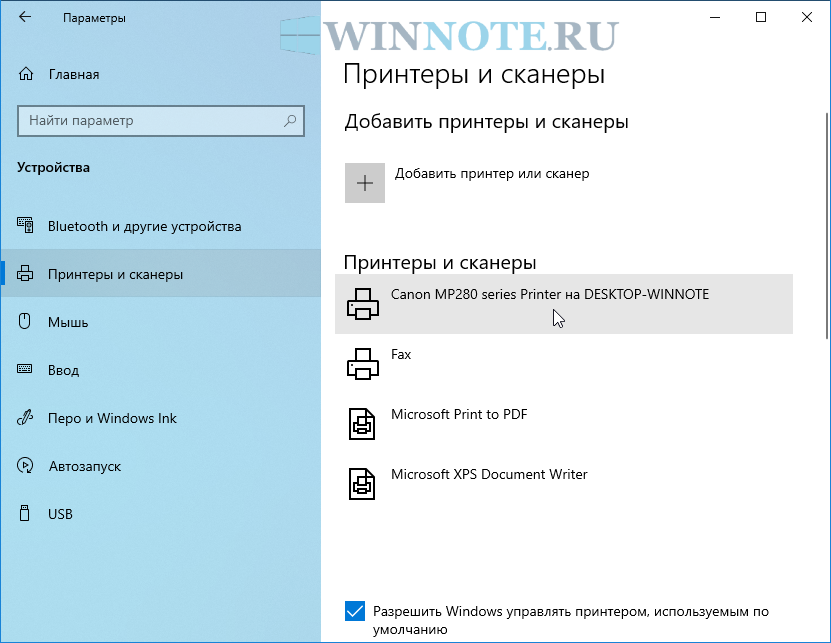
Если принтер все еще не отображается в списке устройств, перезагрузите компьютер и попробуйте снова выполнить процедуру поиска принтеров.
Какой выбрать и купить принтер для дома или школы.
